Win10正式版“网络位置”在哪里设置?
时间:2017-04-06 来源:互联网 浏览量:
系统粉:在我们电脑连接到网络时,一般系统会询问我们需要连接哪种网络,一般有“家庭网络”、“工作网络”和“公共网络”三种,这是win7用户基本都能熟知的,不过当用户安装了win10正式版系统后发现,首交联网时的这三个选择窗口不再弹出,而使用哪个网络对安全又会有一定的影响,那么我们如何在win10中置 网络位置呢?
其实之所以没有弹出网络位置选掺进界面,是由于win10系统有了自动处理功能,自动帮你设置好了,不过如果你想自己重新设置一下的话也是可以的,那么不妨按下面的方法一起来设置下吧。
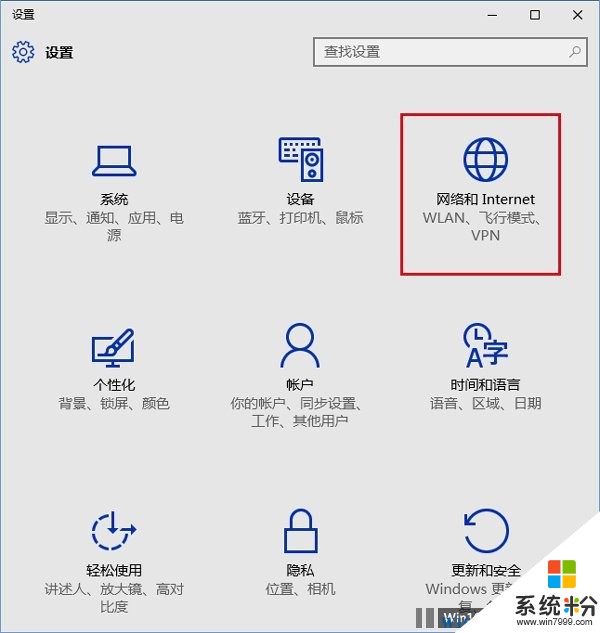
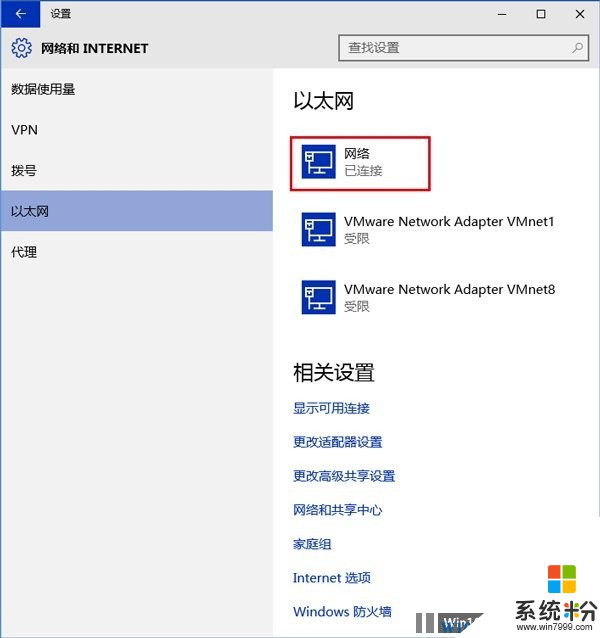
其实之所以没有弹出网络位置选掺进界面,是由于win10系统有了自动处理功能,自动帮你设置好了,不过如果你想自己重新设置一下的话也是可以的,那么不妨按下面的方法一起来设置下吧。
1、打开“设置”应用后,选择“网络和Internet”
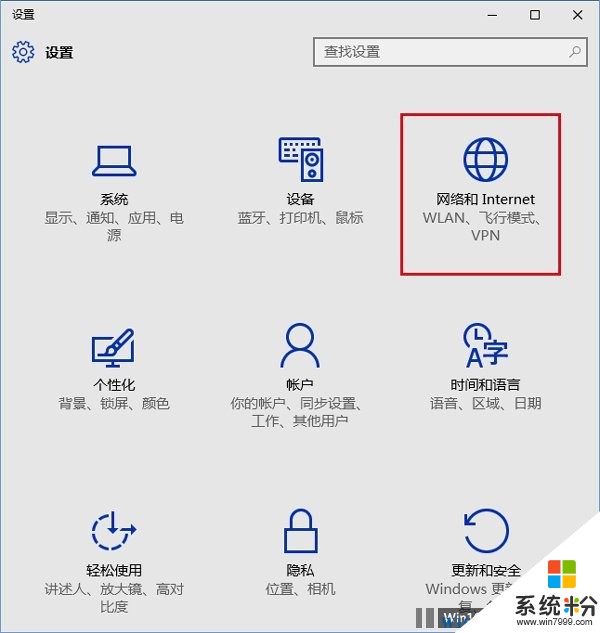
2、选择你目前使用的网络。如果是有线网,就选择“以太网”;无线网就选“WiFi”
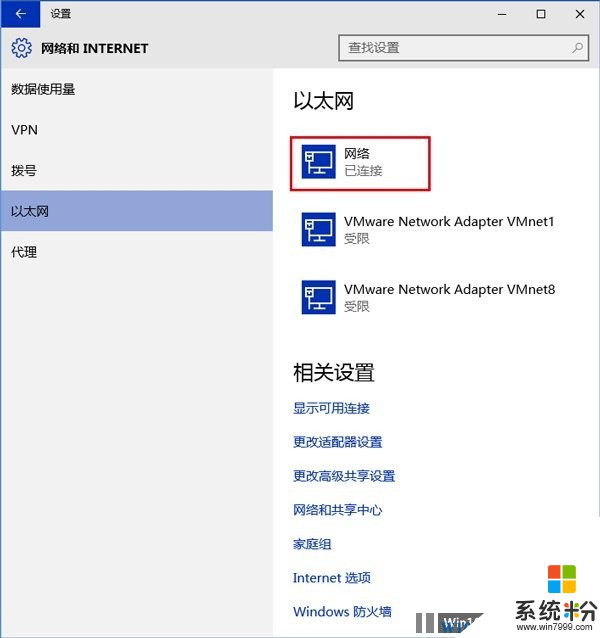
3、点击目前活跃的网络连接,会看到“查找设备和内容”开关,如果关闭则适用于“公共网络”;如果打开则适用于“家庭网络”和“工作网络”(从Windows7设置可看出这两个模式都对应受信任私有网络)
需要注意的是Win10默认打开这一选项,如果你在公共网络使用电脑的话,就要注意关闭该选项,以免泄露个人隐私。
我要分享:
win10系统教程推荐
- 1 电脑快捷搜索键是哪个 win10搜索功能的快捷键是什么
- 2 win10系统老是卡死 win10电脑突然卡死怎么办
- 3 w10怎么进入bios界面快捷键 开机按什么键可以进入win10的bios
- 4电脑桌面图标变大怎么恢复正常 WIN10桌面图标突然变大了怎么办
- 5电脑简繁体转换快捷键 Win10自带输入法简繁体切换快捷键修改方法
- 6电脑怎么修复dns Win10 DNS设置异常怎么修复
- 7windows10激活wifi Win10如何连接wifi上网
- 8windows10儿童模式 Win10电脑的儿童模式设置步骤
- 9电脑定时开关机在哪里取消 win10怎么取消定时关机
- 10可以放在电脑桌面的备忘录 win10如何在桌面上放置备忘录
win10系统热门教程
- 1 windows10电脑桌面上的图标不见了怎么办 win10桌面我的电脑图标不见了如何恢复
- 2 Win10系统受损文件怎么查看,查看Win10受损文件的方法
- 3 win10升级失败怎么办,win10更新失败的解决方法
- 4window10硬盘分区 win10磁盘分区图文教程
- 5win10笔记本电源计划在哪设置,win10笔记本电源计划设置方法
- 6win10耳机插孔没声音怎么解决,win10耳机没有声音怎么恢复
- 7win10新建桌面有什么用?
- 8win10网络受限怎么办|win10网络不能正常使用的解决方法
- 9windows激活查看 怎样查看Win10系统是否正版激活
- 10Win10系统玩【使命召唤11】按键盘就黑屏解决方案
最新win10教程
- 1 桌面文件放在d盘 Win10系统电脑怎么将所有桌面文件都保存到D盘
- 2 管理员账户怎么登陆 Win10系统如何登录管理员账户
- 3 电脑盖上后黑屏不能唤醒怎么办 win10黑屏睡眠后无法唤醒怎么办
- 4电脑上如何查看显卡配置 win10怎么查看电脑显卡配置
- 5电脑的网络在哪里打开 Win10网络发现设置在哪里
- 6怎么卸载电脑上的五笔输入法 Win10怎么关闭五笔输入法
- 7苹果笔记本做了win10系统,怎样恢复原系统 苹果电脑装了windows系统怎么办
- 8电脑快捷搜索键是哪个 win10搜索功能的快捷键是什么
- 9win10 锁屏 壁纸 win10锁屏壁纸设置技巧
- 10win10系统老是卡死 win10电脑突然卡死怎么办
